Terdapat beberapa cara yang bisa dilakukan untuk mengembalikan atau memulihkan file yang terhapus permanen dilaptop/pc. Kehilangan file pada komputer/PC merupakan hal yang sering terjadi baik sengaja maupun tidak. Jika anda mengalami hal tersebut jangan panik, karena masalah tersebut dapat diatasi dengan memulihkan atau mengembalikan file yang terhapus di Laptop atau PC, khususnya bagi pengguna sistem operasi windows. Sitem operasi windows memiliki mekanisma yang memudahkan kita untuk menyelamatkan file penting yang sengaja atau tidak sengaja terhapus yang mungkin diperlukan lagi.
Meskipun file sudah terhapus lama, metode pemulihan file masih bisa dikembalikan melalui beberapa cara melalui Recycle Bin dan beberapa cara yang akan dijelaskan dibawah ini. Berikut ini merupakan cara mengembalikan dan memulihkan file yang terhapus permanen di laptop atau PC secara mudah.
Cara Mengembalikan File Yang Terhapus Permanen dengan Recycle Bin
Cara pertama yang bisa dilakukan untuk memulihkan file yang terhapus yaitu dengan menggunakan Recycle Bin. Biasanya anda dapat menemukan icon Recycle Bin ditampilan desktop windows, namun jika anda tidak bisa menemukan ikonnya, ikuti langkah dibawah ini untuk menampilkan dan mengembalikan file yang terhapus.
- Langkah pertama, klik start menu windows, lalu pilih Setting.
- Lalu pada menu setting klik Personalization –>> Themes, lalu cari menu Desktop icon settings.
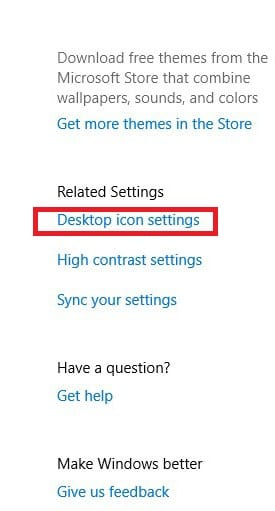
- Selanjutnya ceklis pada Recycle Bin, dan klik Ok. Setelah itu icon Recycle Bin akan muncul di desktop windows.
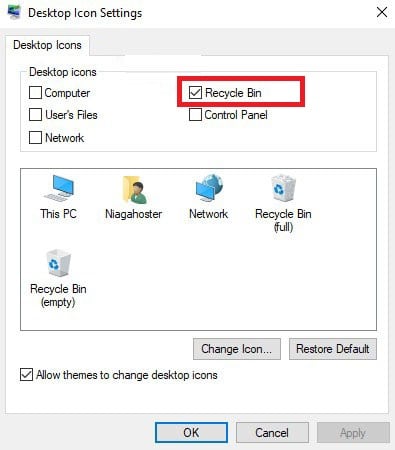
- Selanjutnya untuk mengembalikan file atau folder yang sebelumnya terhapus, klik kanan pada Recycle Bin dan pilih Restore. Setelah itu anda juga bisa memilih lebih dari satu item dengan menggunakan kombinasi tombol ctrl di keyboard, lalu klik kiri pada file atau folder yang ingin dipulihkan.
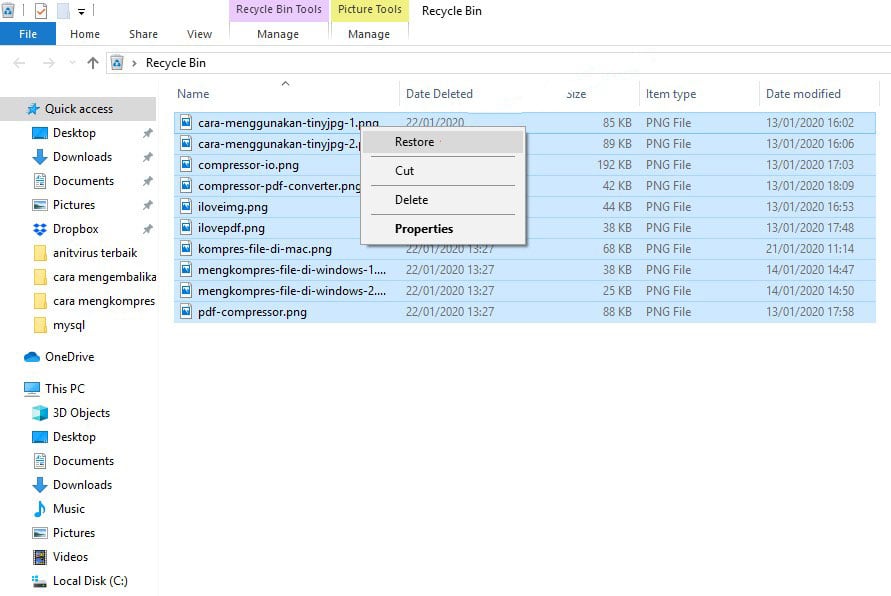
Perlu diketahui, bahwa file yang ada di Recycle Bin juga bisa terhapus, jadi untuk menghindari terjadinya hal tersebut, klik kanan pada Recycle Bin –>> Properties.
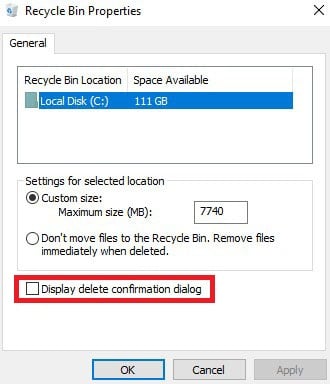
Lalu beri centang pada display delete confirmation dialog agar komputer/laptop selalu memberikan notifikasi ketika file di Recycle Bin akan dihapus.
Cara Mengembalikan File Yang Terhapus Permanen dengan Command Prompt
Jika dengan menggunakan cara diatas belum bisa memulihkan file yang hilang, karena file sudah terhapus dari Recycle Bin, maka anda dapat memulihkannya dengan menggunakan Command Prompt.
- Langkah pertama buka Command Prompt dengan ketik cmd pada start menu windows.
- Lalu klik kanan pada cmd dan pilih Run as administrator.
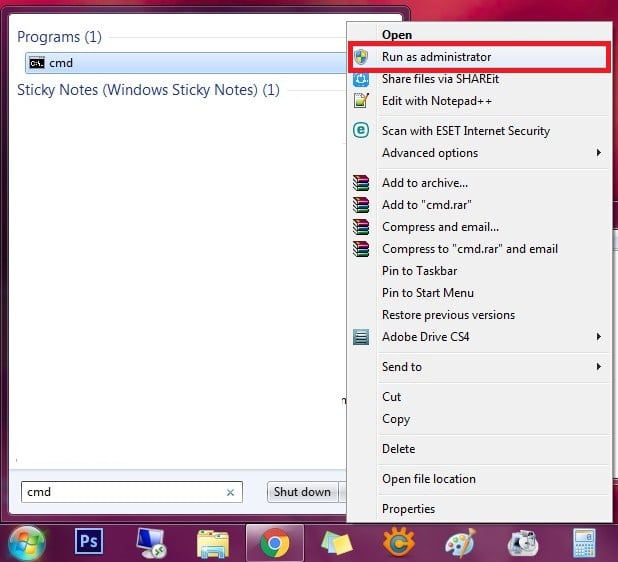
- Setelah jendela Command Prompt terbuka, lalu ketik chkdsk X: /f, dan ganti X dengan jenis drive dari file yang dihapus. Ketik Enter
- Lalu ketik ATTRIB -H -R -S /S /D X:*.*. (ganti X dengan nama drive anda). Selanjutnya proses recovery file dan folder yang terhapus akan berlangsung. Selama proses recovery berlangsung jangan simpan, hapus atau memindah file apapun dikomputer anda. Langkah ini dilakukan untuk menghindari file tertimpa dengan file yang masih ada dalam penyimpanan.
Cara Mengembalikan File Yang Terhapus Permanen dengan File History
Cara selanjutnya yang bisa dilakukan untuk mengembalikan file yang terhapus yaitu dengan fitur File History, namun fitur tersebut hanya ada di os Windows 10 dengan menggantikan Backup and Restore yang ada pada os Windows 8 dan windows 7.
Namun agar fitur File History dapat berfungsi, maka terlebih dahulu lakukan backup. Cara ini dilakukan untuk mencegah kehilangan file-file anda. Berikut caranya:
Langkah pertama buka menu setting –>> pilih Update & Security, lalu klik backup –>> Add a drive.
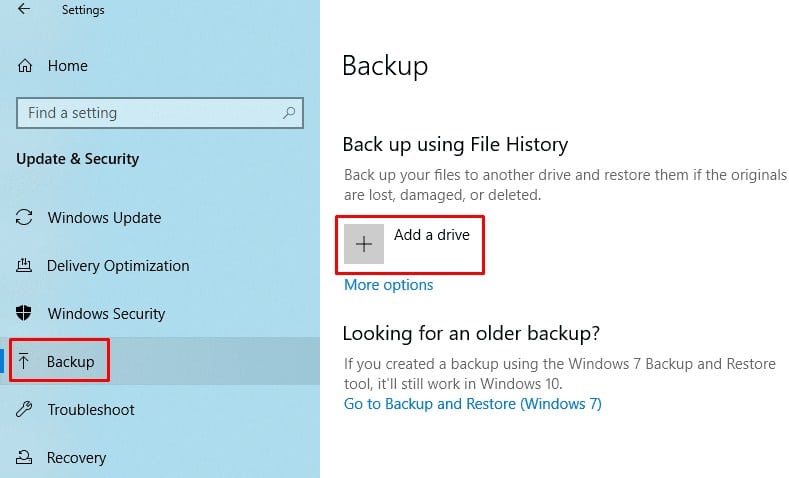
Selanjutnya akan muncul daftar partisi hard drive atau penyimpanan eksternal yang digunakan untuk menyimpan file backup. Lalu klik partisi drive eksternal yang anda pilih.
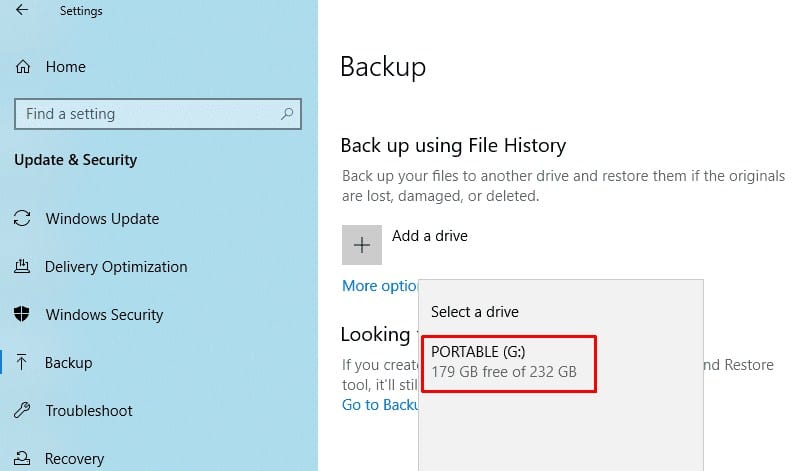
Sebagai catatan, perlu diketahui jika anda tidak dapat meletakkan file backup pada partisi yang sama, jika komputer anda hanya memiliki satu partisi, anda dapat menggunakan drive atau penyimpanan eksternal.
Jika anda ingin backup dilakukan secara berkala, maka aktifkan Automatically backup my files.
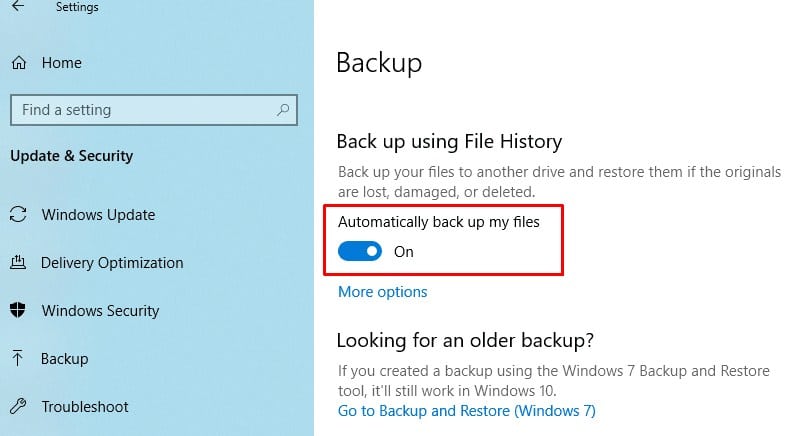
Selanjutnya anda dapat klik tombol More Option untuk mengatur interval backup, direktori yang ingin dibackup atau durasi penyimpanannya.
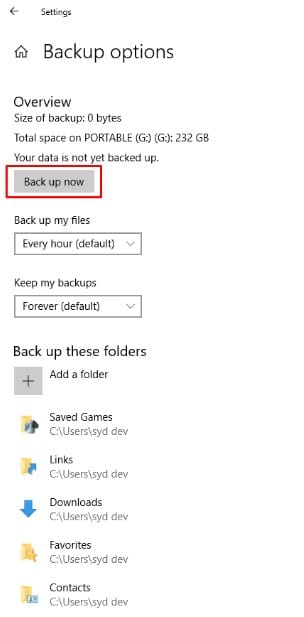
Lalu untuk mengembalikan backup yang anda buat, dapat dilakukan dengan mengetikkan File History pada Menu Search di Start Menu, lalu klik kanan pada icon File History dan pilih Restore.
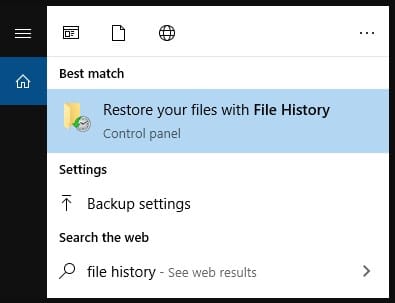
Cara Mengembalikan File Yang Terhapus Permanen dengan Recuva
Jika dengan beberapa cara diatas belum bisa untuk mengembalikan file yang terhapus secara permanen, cara selanjutnya anda bisa menggunakan bantuan software pihak ketiga, salah satunya adalah Software Recuva.
Recuva merupakan salah satu software recovery yang paling populer untuk memulihkan file yang hilang pada komputer/laptop. Software Recuva dapat kita unduh dan digunakan secara gratis maupun premium. Di versi gratisnya, anda sudah bisa melakukan recovery file tanpa batas. Berikut cara menggunakannya.
Terlebih dahulu download dan install Software Recuva. Selanjutkan buka aplikasi dan klik scan untuk memindai partisi tempat asal file yang akan dikembalikan. Selanjutnya tunggu hingga proses selesai.
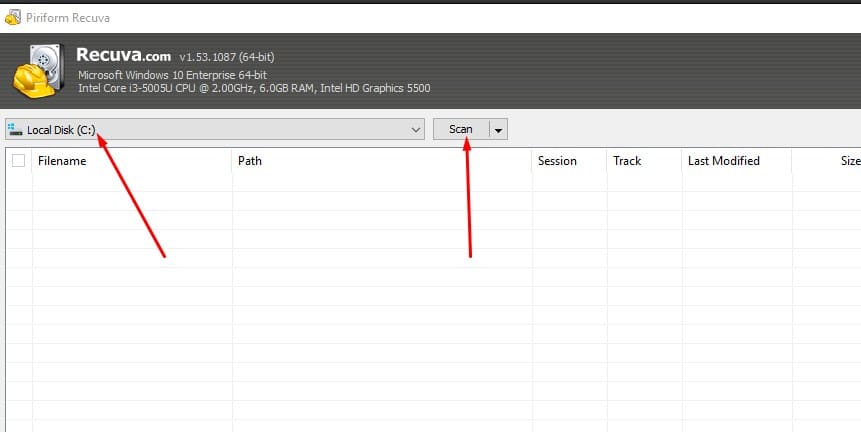
Setelah proses selesai, Recuva akan memperlihatkan hasil file yang terhapus dari partisi yang sebelumnya dipilih. Beri centang pada file yang ingin dikembalikan, lalu klik Recover diujung kanan bawah. Dan aplikasi akan menemukan file-file anda.
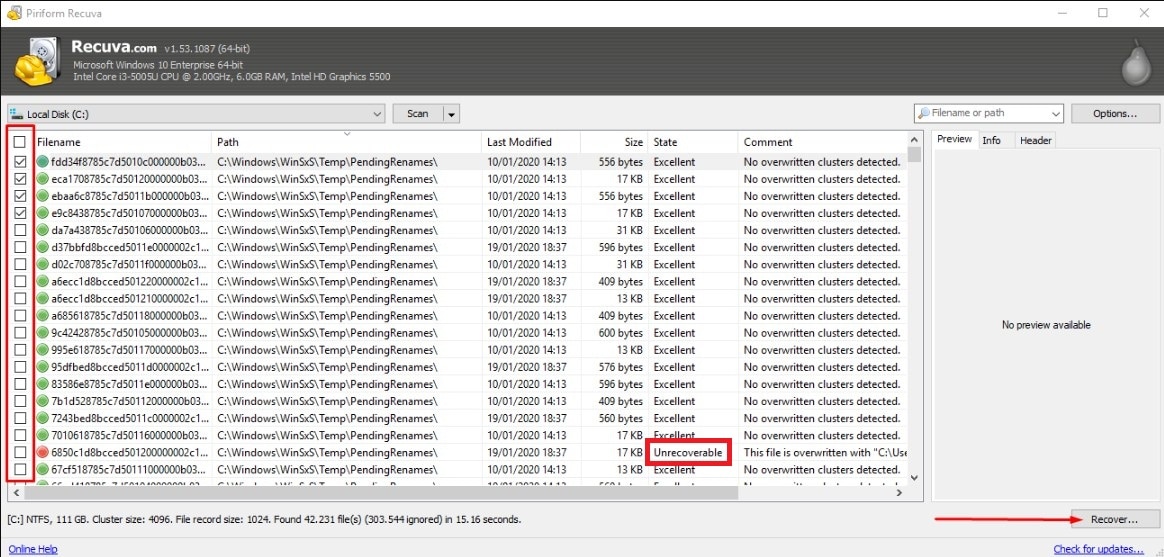
Perlu diketahui bahwa tidak semua file yang terhapus dapat ditemukan. Perhatikan pada kolom State, jika ada file dengan state “Unceroverable” maka file tidak bisa dikembalikan salah satunya karena file yang telah tertumpuk oleh file lainnya.
Cara Mengembalikan File Yang Terhapus Permanen dengan Disk Drill
Cara selanjutnya yang bisa anda gunakan untuk mengembalikan file yang terhapus permanen yaitu dengan menggunakan software Disk Drill, software ini hanya menyediakan penyimpanan sebesar 500MB, namun disk drill akan langsung mengelompokkan hasil pemindaiannya. Berikut caranya.
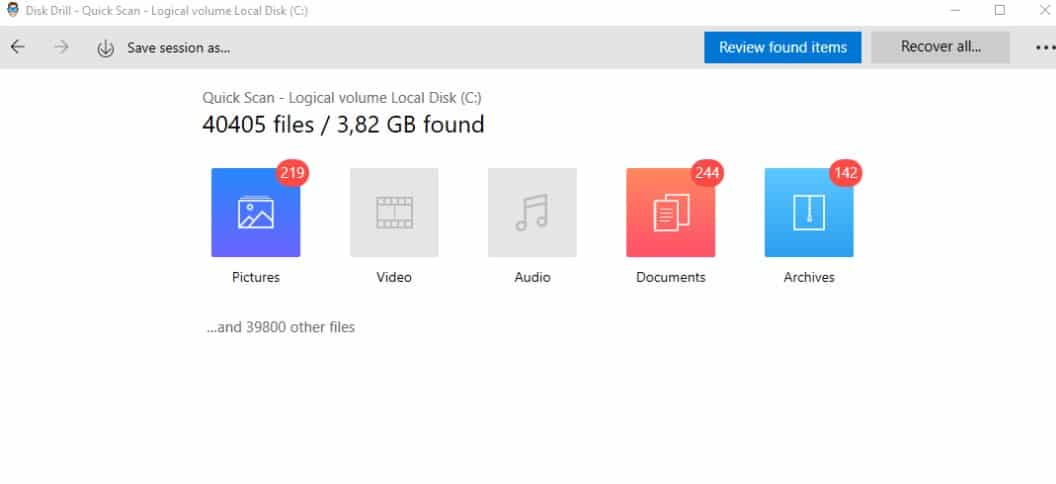
Terlebih dahulu download dan install sofware Disk Drill, Lalu pilih file yang ingin dikembalikan dan klik Recover All.
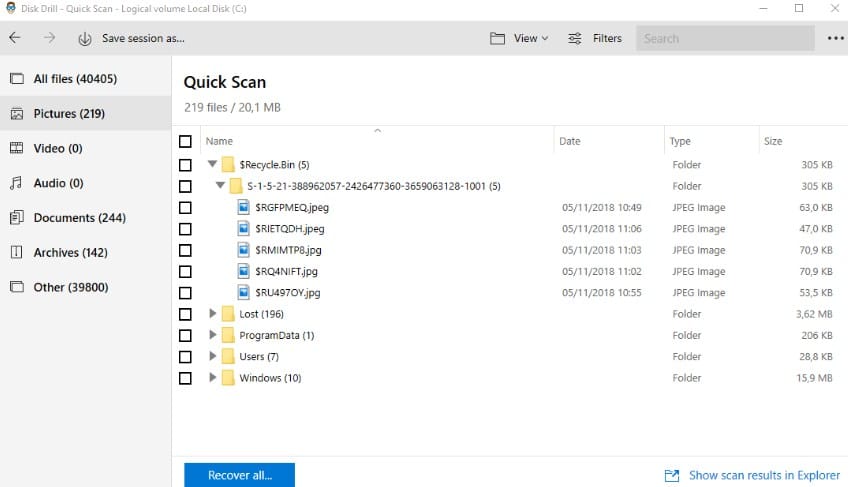
Itulah informasi yang diberikan tentang Cara Mengembalikan File Yang Terhapus Permanen baik dari cara tanpa software dan cara menggunakan software pihak ketiga. Semoga informasi yang diberikan bermanfaat.





